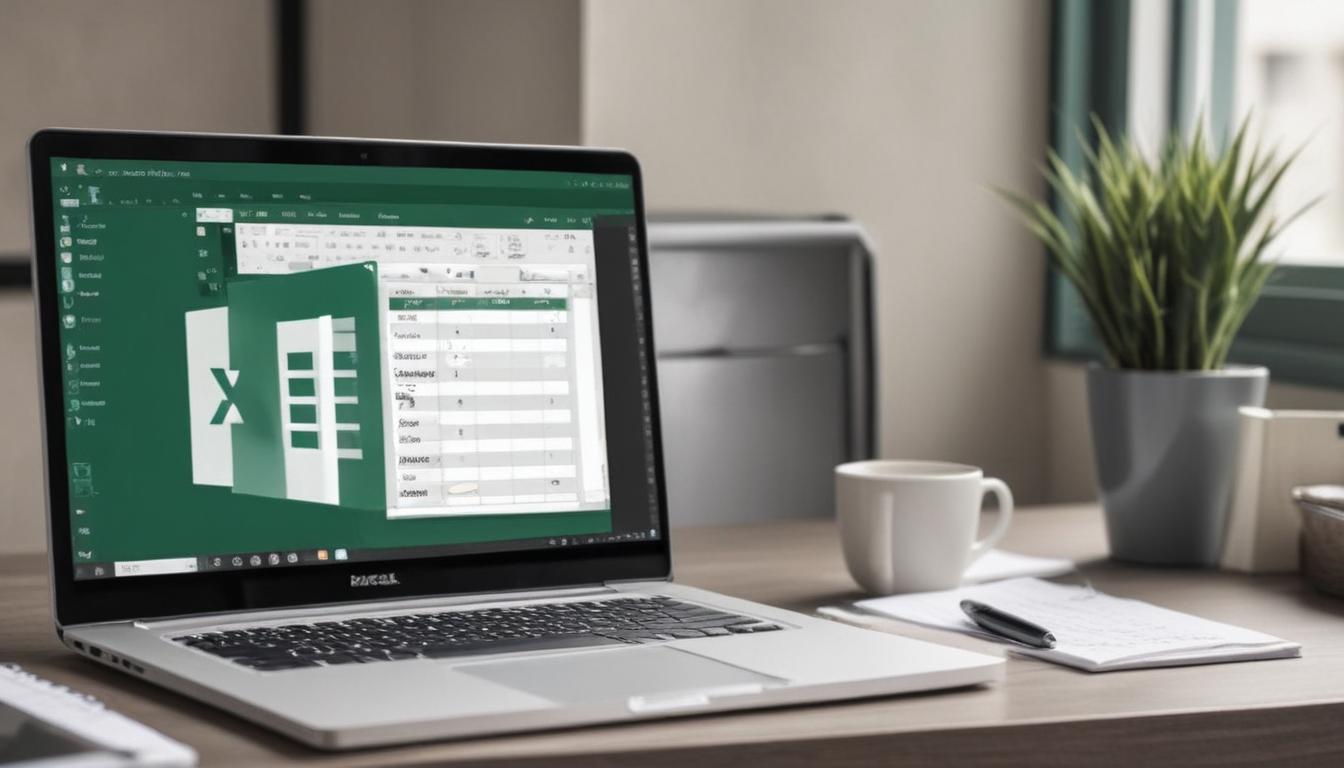¿Qué hace Ctrl Alt Delete en Mac? Descubre sus Alternativas y Funcionalidades
En el mundo de la informática, Ctrl Alt Delete es una combinación de teclas famosa que muchos asocian con el sistema operativo Windows. Sin embargo, los usuarios de Mac a menudo se preguntan qué equivalentes existen y cómo pueden optimizar su experiencia. En este artículo, exploraremos las funciones que cumple esta combinación en Windows y descubriremos las alternativas disponibles en macOS para gestionar aplicaciones y mejorar la productividad. ¡Sigue leyendo para encontrar soluciones efectivas!
Introducción a Ctrl Alt Delete y su equivalencia en Mac
La combinación de teclas Ctrl Alt Delete ha sido un recurso de vital importancia para los usuarios de Windows, permitiendo gestionar tareas, cerrar aplicaciones que no responden y acceder a funciones de seguridad. Sin embargo, los usuarios de Mac pueden encontrar confusión al buscar una opción equivalente. Lo esencial es entender que, aunque la forma de abordar las mismas funciones puede diferir, existen varias herramientas que ofrecen una experiencia similar.
Un aspecto clave a conocer es que, en macOS, las funciones análogas son accesibles a través de diferentes combinaciones de teclas. Por ejemplo, el uso de Command + Option + Esc permite forzar la salida de aplicaciones que no responden, una tarea que cumple una función similar a la de Ctrl Alt Delete en Windows. Esta flexibilidad en los atajos puede mejorar la eficiencia, especialmente cuando se trabaja con múltiples aplicaciones al mismo tiempo.
La gestión del sistema en un Mac no se limita solo a forzar la salida de aplicaciones. Los usuarios también pueden acceder al Monitor de Actividad mediante Command + Space para abrir Spotlight y buscar esta herramienta. El Monitor de Actividad proporciona información detallada sobre los recursos del sistema y permite cerrar procesos, lo que puede ser vital para aquellos que desean un control más profundo sobre el rendimiento de su equipo.
Otro factor a tener en cuenta es que la navegación por el sistema en Mac puede beneficiarse de una variedad de atajos de teclado que facilitan el trabajo diario. Conocer y utilizar estos atajos no solo optimiza el manejo de aplicaciones, sino que también contribuye a una experiencia más fluida y productiva. Así, los usuarios de Mac cuentan con un abanico de opciones que compensa la ausencia de Ctrl Alt Delete, adaptándose a sus necesidades cotidianas.
¿Qué hace Ctrl Alt Delete en Windows y cómo se traduce en Mac?
La combinación Ctrl Alt Delete en Windows se ha convertido en un símbolo de control y gestión de tareas. Su uso permite acceder a una amplia gama de funciones, como la posibilidad de iniciar el Administrador de tareas, cerrar aplicaciones problemáticas o incluso acceder a opciones de seguridad del sistema. Esto es especialmente útil en situaciones donde una aplicación deja de responder, permitiendo al usuario recuperar el control de su equipo de manera eficiente.
En el entorno de macOS, aunque no existe una combinación idéntica, se pueden encontrar equivalencias que facilitan un control similar. Por ejemplo, el atajo Command + Option + Esc permite forzar la salida de aplicaciones. Esta funcionalidad es particularmente valiosa para los usuarios que encuentran problemas técnicos mientras trabajan, garantizando que no se pierda tiempo valioso al intentar cerrar un programa que no responde. Este atajo ayuda a mantener la fluidez en la tarea que se esté realizando.
El Monitor de Actividad, una herramienta clave en Mac, se puede abrir mediante Command + Space para acceder a Spotlight. Desde allí, los usuarios pueden monitorear el rendimiento del sistema en tiempo real, observar el uso de recursos y finalizar procesos que podrían estar consumiendo más memoria de la necesaria. Esta opción es especialmente apreciada por aquellos que necesitan gestionar múltiples aplicaciones y asegurarse de que su Mac opere de manera óptima.
Entender estas funcionalidades proporciona a los usuarios de Mac una perspectiva clara de cómo pueden optimizar su experiencia. Así, aunque la combinación en Windows es específica, el ecosistema de macOS ofrece diversas alternativas que cumplen funciones fundamentales, permitiendo a los usuarios realizar tareas de gestión y seguridad con comodidad y eficacia.
Funcionalidades principales de Ctrl Alt Delete
El uso de Ctrl Alt Delete en Windows activa una serie de funcionalidades que son esenciales para una gestión efectiva del sistema. Una de las características más destacadas es el acceso al Administrador de tareas, donde los usuarios pueden monitorear todas las aplicaciones en ejecución, visualizar el uso de memoria y CPU, y determinar qué aplicaciones podrían estar afectando el rendimiento del sistema. Esta herramienta se convierte en un aliado imprescindible cuando los recursos del ordenador están bajo presión.
Forzar la salida de aplicaciones que no responden es otra de las funcionalidades clave asociadas a esta combinación. Cuando una aplicación se congela, presionar Ctrl Alt Delete permite a los usuarios cerrar esas aplicaciones problemáticas de manera rápida y eficiente. Esta acción ayuda a prevenir la pérdida de progreso en tareas importantes y permite retomar el trabajo sin tener que reiniciar todo el sistema, lo que sería enormemente frustrante.
Adicionalmente, el acceso a opciones de seguridad es una funcionalidad que brinda tranquilidad a los usuarios. Desde este menú, se puede acceder a funciones de bloqueo de sesión y cierre de sesión, que son útiles para mantener la seguridad de la información en entornos compartidos o públicos. Esto asegura que, al dejar un ordenador desatendido, se pueda proteger la información personal con un simple comando.
Por otro lado, el acceso al menú de gestión de usuarios permite cambiar entre diferentes cuentas de manera ágil. Esto se traduce en una experiencia más fluida en entornos de trabajo colaborativos, donde múltiples usuarios pueden necesitar acceder al mismo dispositivo. Couplando tantas funciones esenciales en un solo acceso, Ctrl Alt Delete facilita a los usuarios mantener el control sobre su sistema y maximizar su eficiencia en cada tarea realizada.
Atajos de teclado similares en macOS
En el entorno de macOS, los usuarios cuentan con diversas combinaciones de teclas que les permiten gestionar tareas de manera eficaz. Un atajo fundamental es Command + Option + Esc, que abre un menú para forzar la salida de aplicaciones. Esta funcionalidad es especialmente útil cuando se enfrenta a un programa que deja de responder, permitiendo liberar recursos y continuar con el flujo de trabajo sin necesidad de reiniciar el sistema.
Otra combinación que los usuarios de Mac encuentran invaluable es Command + Space, que activa Spotlight. Esta herramienta no solo permite buscar rápidamente aplicaciones y documentos, sino que también puede utilizarse para acceder al Monitor de Actividad, brindando una visión detallada sobre el uso de CPU, memoria y energía en tiempo real. Este acceso rápido es crucial para aquellos que desean tener un control más profundo sobre el rendimiento de su equipo.
Además, el uso de Command + Tab facilita la navegación entre aplicaciones abiertas. Esta función es especialmente práctica en situaciones en las que se trabaja con múltiples programas, permitiendo alternar entre ellos sin tener que recurrir al dock. Esta fluidez en la navegación puede aumentar significativamente la productividad, ya que reduce el tiempo que se pasa buscando entre ventanas o aplicaciones.
La gestión de ventanas también ha sido optimizada con combinaciones como Control + F3, que expande el dock para acceder rápidamente a las aplicaciones ancladas. Con este tipo de atajos, los usuarios pueden personalizar su experiencia en Mac y adaptarla a sus flujos de trabajo específicos, lo que les permite hacer de sus tareas diarias algo más eficiente y organizado.
Alternativas y combinaciones de teclas útiles
Existen múltiples combinaciones de teclas que pueden ser sumamente útiles en macOS, facilitando tareas diarias y optimizando la experiencia del usuario. Un atajo valioso es Command + H, que permite ocultar la ventana activa. Esto resulta ideal para mantener el escritorio organizado sin cerrar aplicaciones, permitiendo que cada usuario se enfoque en lo que realmente necesita sin distracciones visuales adicionales.
La combinación Shift + Command + 4 ofrece una forma rápida y eficiente de tomar capturas de pantalla seleccionando áreas específicas de la pantalla. Esta herramienta es fundamental para quienes trabajan en diseño, documentación o simplemente desean compartir información visual de manera efectiva. Las imágenes se pueden guardar automáticamente en el escritorio, lo que facilita su acceso inmediato.
Controlar el volumen y la reproducción de medios resulta sencillo con los atajos de teclado dedicados en Mac. Usar F10, F11 y F12 permite silenciar o ajustar el volumen y controlar la reproducción de música sin necesidad de utilizar el mouse. Esto se traduce en un manejo más intuitivo mientras se realizan otras tareas, ya que no es necesario interrumpir el flujo de trabajo para cambiar la música o ajustar el sonido.
Disfrutar de la atención plena también es posible a través de Command + L en los navegadores, que permite resaltar la barra de direcciones. Al hacer esto, se acelera la navegación al acceder directamente al sitio web deseado. Estas combinaciones no solo hacen que la interacción sea más fluida, sino que también contribuyen a un entorno más organizado y productivo, permitiendo a los usuarios aprovechar al máximo su tiempo en el ordenador.
Forzar salida de aplicaciones
La posibilidad de forzar la salida de aplicaciones en un sistema operativo es una herramienta esencial para mantener la productividad. Cuando una aplicación se bloquea o deja de responder, resulta frustrante para cualquier usuario. En macOS, el atajo Command + Option + Esc permite abrir una ventana que lista todas las aplicaciones activas, donde se puede seleccionar la que presenta problemas y cerrarla rápidamente. Esta funcionalidad resulta clave para restablecer el control y continuar con las tareas sin grandes interrupciones.
Al seleccionar una aplicación en la ventana de forzar salida, se presenta la opción de cerrarla de inmediato. Este método no solo es rápido, sino que también es seguro, ya que evita la necesidad de reiniciar todo el sistema. La tranquilidad que brinda este atajo es vital, especialmente cuando se está trabajando en proyectos críticos o se necesita mantener el flujo de trabajo sin pérdidas de información.
Para aquellos que prefieren un enfoque más gráfico, el Monitor de Actividad es otra opción disponible en macOS. Al acceder a esta herramienta mediante Command + Space y buscar “Monitor de Actividad”, los usuarios pueden visualizar un desglose de todos los procesos en ejecución. Desde esta interfaz, es posible identificar aplicaciones con un uso excesivo de recursos y optar por forzar su cierre. Esta opción proporciona una visión más holística del rendimiento del sistema, permitiendo un manejo más efectivo de la situación.
Utilizar estas herramientas de manera eficiente no solo ayuda a resolver problemas inmediatos, sino que también contribuye a un entorno de trabajo más fluido y eficiente. Los usuarios de Mac están equipados con recursos que les permiten reaccionar proactivamente ante problemas de software, garantizando que el tiempo perdido sea mínimo y que la atención se mantenga en las tareas importantes.
Consejos para mejorar tu productividad en Mac
Una gestión eficiente del tiempo es fundamental para maximizar la productividad, y en un Mac, hay diversas estrategias que pueden marcar la diferencia. Incorporar atajos de teclado en la rutina diaria permite reducir los pasos necesarios para realizar tareas cotidianas. Por ejemplo, adoptar combinaciones como Command + C para copiar y Command + V para pegar ayuda a agilizar procesos, eliminando la necesidad de usar el ratón y brindando fluidez al trabajo.
Organizar el escritorio y las aplicaciones abiertas también juega un papel crucial. Utilizar espacios de trabajo permite dividir diferentes tareas en escritorios virtuales, lo que puede ayudar a mantener el enfoque y minimizar las distracciones. Estas capas de organización ayudan a los usuarios a encontrar rápidamente lo que necesitan sin perder tiempo buscando entre ventanas abiertas. Utilizar el atajo Control + Flecha a la Derecha o Control + Flecha a la Izquierda permite moverse rápidamente entre estos espacios, facilitando la organización del trabajo.
La personalización de las preferencias del sistema puede ofrecer mejoras significativas en la eficiencia. Ajustar las configuraciones de notificaciones para evitar distracciones innecesarias asegura que solo se preste atención a los mensajes y alertas que realmente importan. De igual forma, utilizar aplicaciones de gestión de tareas como Reminders o Notes puede ayudar a mantener un registro claro de todas las tareas pendientes, lo que a su vez permite priorizar y enfocarse en lo que se debe completar con mayor urgencia.
No olvides aprovechar la opción de automator en macOS para crear flujos de trabajo personalizados que pueden automatizar tareas repetitivas. Si dedicas tiempo a establecer estos procesos, ganarás en eficiencia a largo plazo. La clave está en encontrar las herramientas y combinaciones que mejor se adapten a tu estilo de trabajo y hacer que estas prácticas se conviertan en hábitos cotidianos, facilitando así un entorno más productivo y organizado.
Conclusión
La comprensión de las funciones y atajos de teclado en macOS permite a los usuarios optimizar su experiencia y mejorar la gestión de tareas diarias. Con la equivalencia de Ctrl Alt Delete en Windows, los usuarios de Mac pueden disfrutar de alternativas efectivas que les ayudan a mantener el control de sus aplicaciones y recursos. Explorar y dominar estas combinaciones es clave para una navegación más fluida y eficiente.
Asimismo, es fundamental aprovechar las diversas herramientas que el sistema ofrece, como el Monitor de Actividad, el ajuste de espacios de trabajo y la personalización de notificaciones. Estas funcionalidades no solo facilitan la resolución de problemas, sino que contribuyen a un entorno de trabajo organizado y productivo. La capacidad de forzar la salida de aplicaciones y gestionar tareas de manera eficaz resulta invaluable en la vida diaria de cualquier usuario de Mac.
Incorporar hábitos como el uso de atajos de teclado y la configuración adecuada del sistema puede marcar la diferencia en la productividad. La tecnología está diseñada para simplificar procesos y mejorar la eficiencia, y conocer cómo exprimir al máximo estas herramientas es clave para un uso satisfactorio. Adoptar una mentalidad proactiva hacia la gestión del tiempo en el ordenador es un camino seguro hacia el éxito personal y profesional.
Con las estrategias y funciones discutidas, los usuarios pueden enfrentarse a cualquier desafío técnico con confianza. Cada pequeña mejora en la forma de trabajar contribuirá a un entorno más efectivo y agradable. Experimentar y encontrar las combinaciones de herramientas y atajos que mejor funcionen para cada uno puede transformar la experiencia diaria en una más gratificante.